手机怎么找到隐藏的wifi 手机连接隐藏WiFi的步骤和方法
如今手机已经成为我们生活中必不可少的工具之一,而在使用手机上网时,我们经常会遇到一种情况,那就是需要连接隐藏的WiFi。隐藏的WiFi是指无法直接在手机搜索到的网络,需要手动输入WiFi名称和密码才能连接上。手机如何找到隐藏的WiFi呢?接下来我们将介绍手机连接隐藏WiFi的步骤和方法,帮助大家解决这个问题。
手机连接隐藏WiFi的步骤和方法
方法如下:
1.在设置wifi的时候,把wifi的隐藏ssid选项勾选上,然后记住wifi的账号和密码,如下面图中所示:
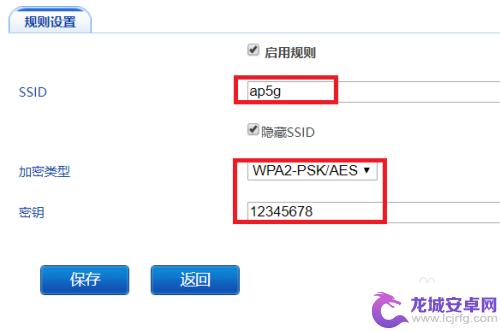
2.打开手机,找到设置图标,点击进去,进入到设置界面。
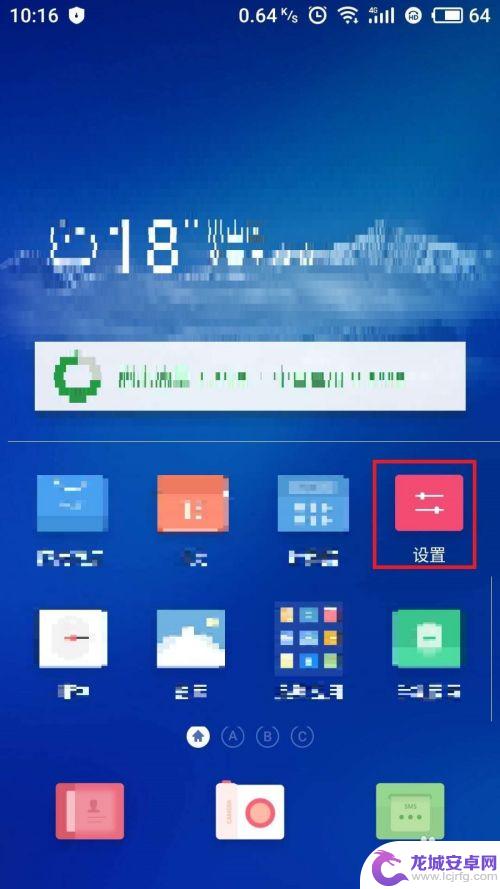
3.在设置界面可以看到有很多设置选项,你的手机和我的手机的配置可能稍有不同。但是需要选择的选项是相同的,那就是无线网络,如下面图中所示:
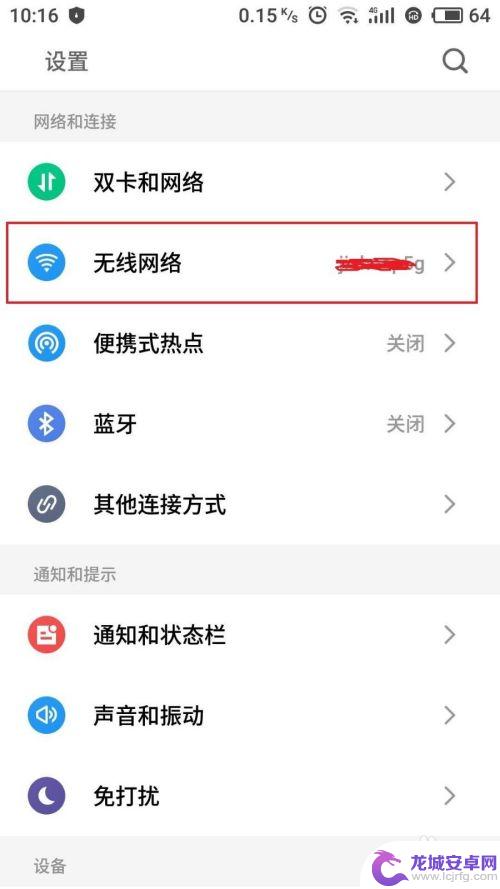
4.进入无线网络设置界面后,保证无线网络是打开的。此时就能看到附近已有的wifi,但是我们要连接的wifi是隐藏的,因此需要点击高级设置。你的手机高级设置可能在最下面。

5.进入高级设置以后,可以看到添加网络的按钮。你的手机的添加网络按钮可能是别的名称,也可能是别的位置。但是都不会差别太大。
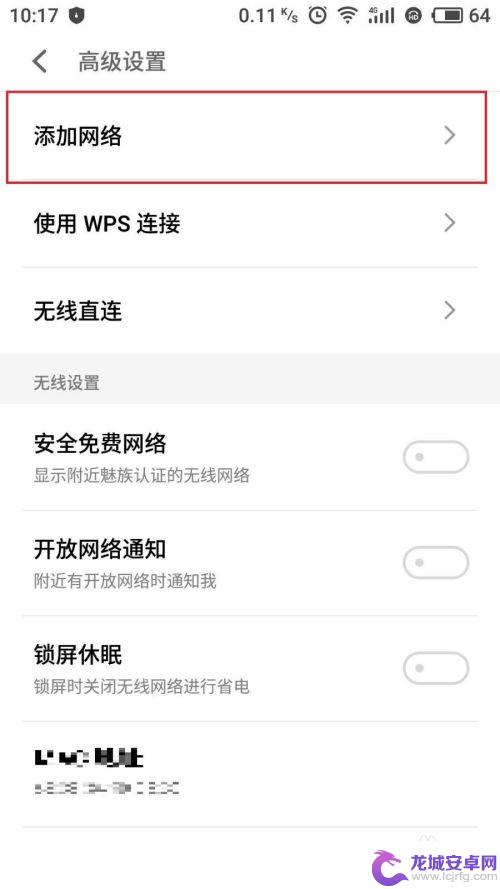
6.在添加网络界面,首先输入你刚才记下来要连接的隐藏wifi的名称ssid。然后选择下面的安全性旁边的下拉菜单,选择加密方式为WAP2那个。
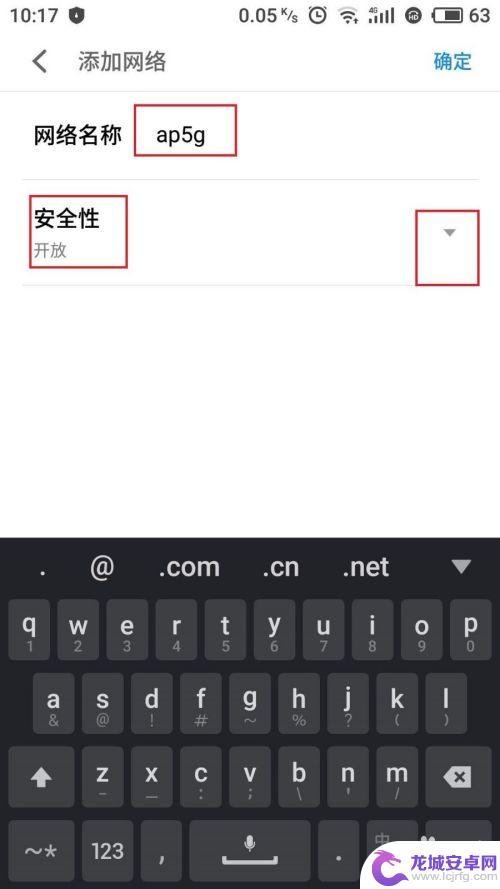
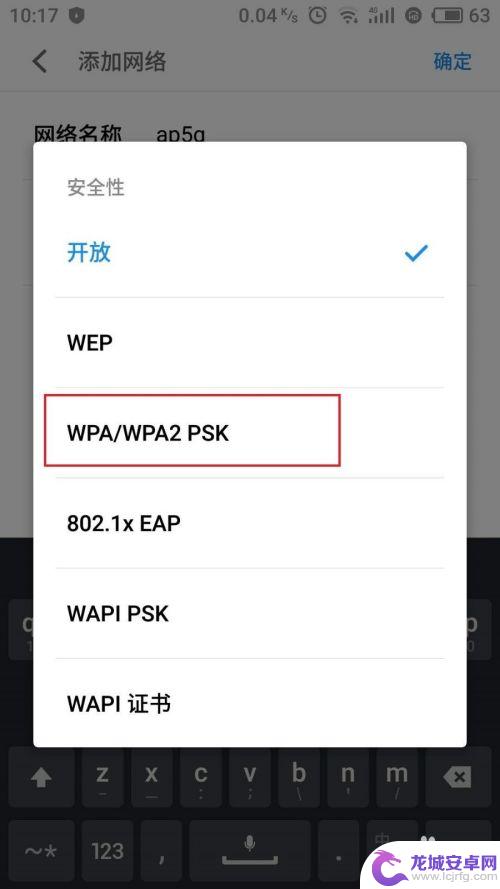
7.加密方式选择好以后,点击密码输入框,输入密码。然后手机就会自动开始尝试连接隐藏的wifi。
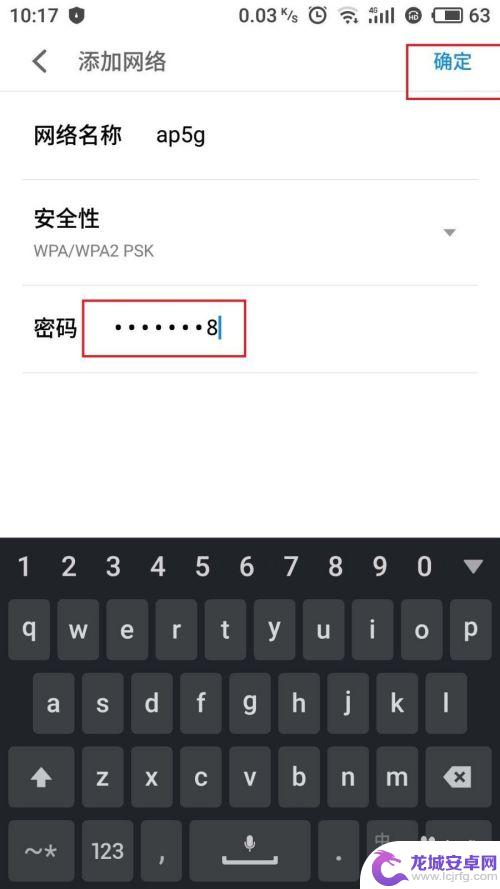
8.稍等片刻以后,wifi就会自动连接完毕。这个时候就能看到连接到隐藏的wifi上了。点击wifi旁边的感叹号,就能看到wifi的配置信息。可以看到,能够正常获取到IP地址。
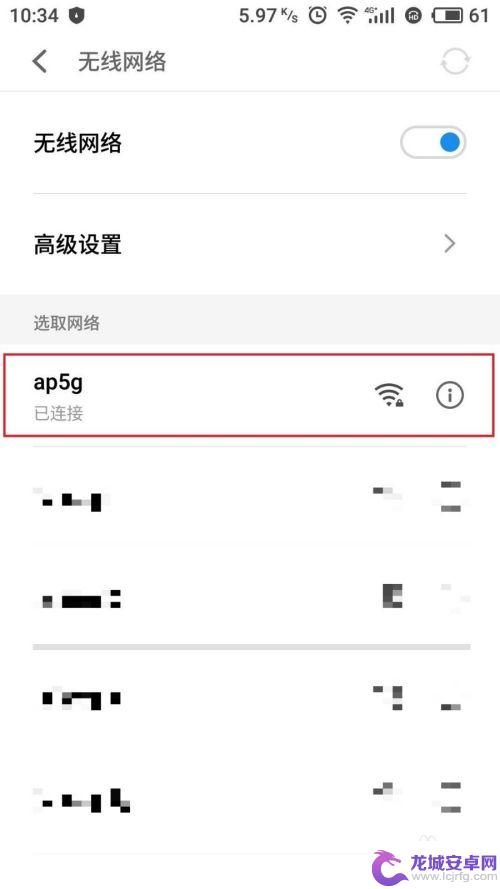
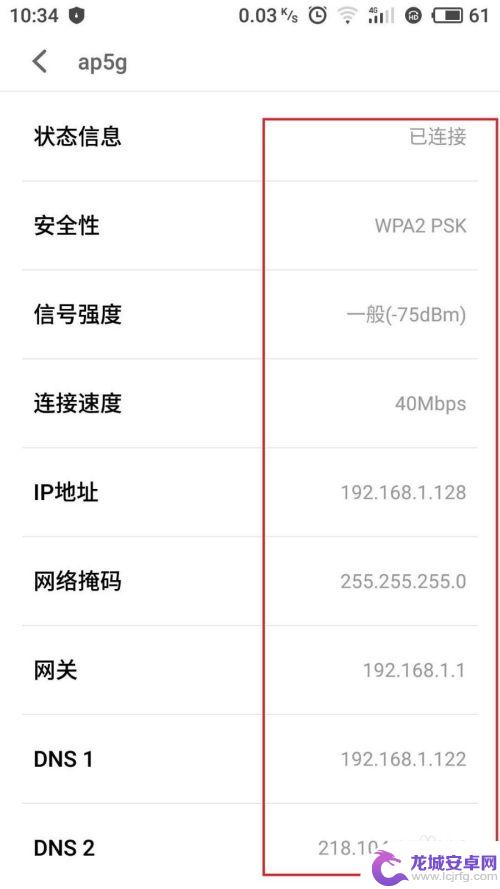
9.最后我们打开手机浏览器,打开百度的网站测试一下。可以看到网站能够正常打开,说明这个wifi是正常的,也说明我们的隐藏wifi连接正常。
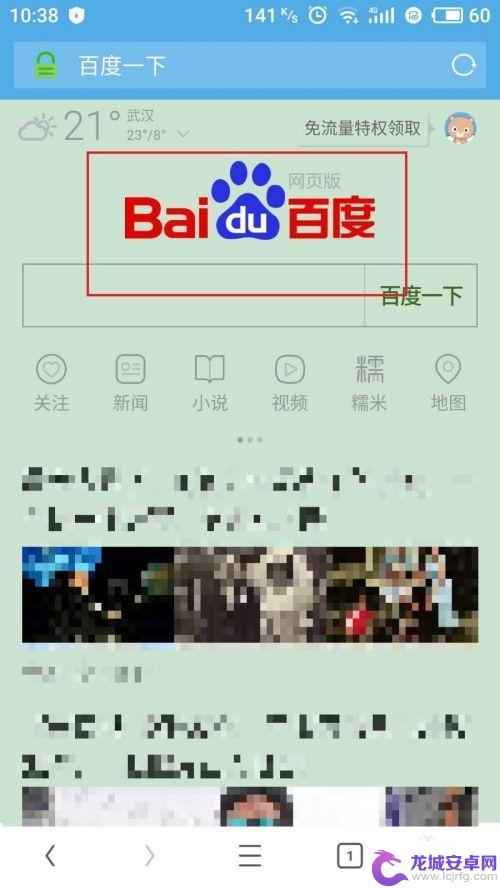
以上就是关于如何找到隐藏的WiFi的全部内容,如果您遇到相同的情况,您可以按照以上小编的方法来解决。
相关教程
-
如何用手机隐藏无线 手机隐藏WiFi设置步骤
-
怎么用手机设置wi-fi隐藏 如何隐藏家用Wifi网络
-
爱思助手wifi怎么连接 iPhone 14升级iOS16.4正式版后无法连接WiFi怎么解决
-
查找手机设置怎么隐藏照片 iPhone 12 隐藏照片的步骤
-
苹果手机的扫一扫连接wifi在哪里 苹果手机扫一扫连接wifi步骤
-
华为手机怎样扫二维码连接wifi 华为手机扫一扫连接WiFi的步骤
-
如何用语音唤醒苹果6手机 苹果手机语音唤醒功能怎么开启
-
苹果x手机怎么关掉 苹果手机关机关不掉解决方法
-
如何查看苹果手机详细信息 苹果手机如何查看详细设备信息
-
手机怎么把图片保存到u盘 手机照片传到U盘教程












